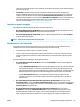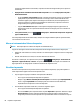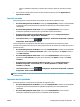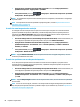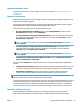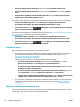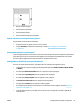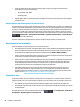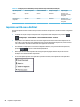HP DesignJet T2500 eMultifunction Printer series - User Guide
●
Na caixa de diálogo de driver do Windows: selecione a guia Layout/Saída, Linhas de corte.
●
Na caixa de diálogo Imprimir do Mac OS X: selecione o painel Acabamento e, em seguida, Linhas de
corte.
●
Na página Enviar trabalho do Servidor da Web incorporado: selecione Configurações avançadas >
Opções de rolo > Ativar linhas pontilhadas > Sim.
De modo alternativo, por padrão, você pode optar por imprimir linhas pontilhadas com todos os trabalhos:
●
No Servidor da Web Incorporado: selecione Configuração > Configurações da impressora >
Gerenciamento de trabalho > Usar linhas pontilhadas quando imprimir > Ativar.
●
Com o painel frontal: pressione , , Configuração > Preferências de impressão > Opções de
papel > Ativar linhas de corte > Ativado.
Para imprimir linhas pontilhadas com trabalhos posicionados (consulte Posicionar trabalho para economizar
rolo na página 86), você deve selecionar uma opção diferente:
●
No Servidor da Web Incorporado: selecione Configuração > Configurações da impressora >
Gerenciamento de trabalho > Usar linhas de corte quando posicionamento está ativado > Ativar.
●
Com o painel frontal: pressione , , então, Configuração > Gerenciamento do trabalho >
Opções de aninhamento > Ativar linhas de corte > Ativado.
Economizar papel
Estas são algumas recomendações para o uso econômico do papel:
●
Se estiver imprimindo imagens relativamente pequenas ou páginas de documentos, você pode usar o
posicionamento para imprimi-las lado a lado ao invés de uma após a outra. Consulte Posicionar
trabalho para economizar rolo na página 86.
●
Talvez você possa economizar o rolo de papel usando as seguintes opções:
◦
Na caixa de diálogo de driver do Windows: selecione a guia Layout/Saída e, em seguida,
Remover áreas em branco e/ou Girar 90 graus ou Girar automaticamente.
◦
Na caixa de diálogo de impressão do Mac OS X (impressoras não-PostScript): selecione o painel
Acabamento e Remover áreas em branco.
◦
Na caixa de diálogo de impressão do Mac OS X PostScript (impressoras PostScript): selecione o
painel Acabamento e, em seguida, Remover áreas em branco e/ou Girar 90 graus.
◦
Na página Enviar trabalho do Servidor da Web incorporado: selecione Configurações avançadas
> Opções de rolo > Remover áreas em branco superiores/inferiores e/ou Girar.
●
Se você verificar a visualização de impressão no computador antes de imprimir, às vezes poderá evitar
o desperdício de papel em impressões que contenham erros óbvios. Consulte Visualizar impressão
na página 82.
Posicionar trabalho para economizar rolo
Posicionamento significa impressão automática de imagens ou páginas de documento lado a lado, ao invés
de uma após a outra. Isso é feito para evitar desperdício de papel.
86 Capítulo 8 Imprimindo PTWW